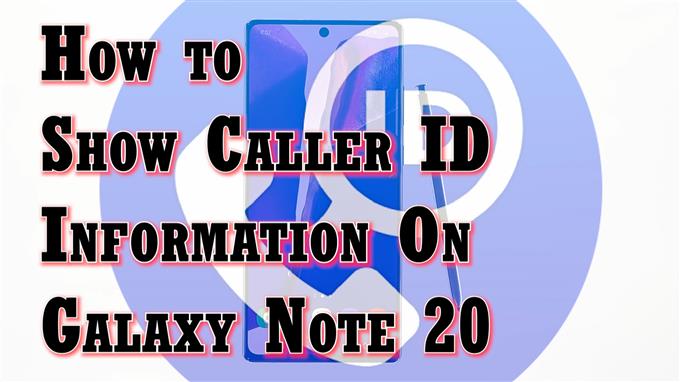Denne videoen viser deg hvordan du aktiverer Show Caller ID-funksjonen på Galaxy Note 20. Se gjerne denne hurtigopplæringen hvis du trenger hjelp til å vise innringer-ID-en din i alle utgående samtaler du foretar på din nye Note-enhet.
Hvordan nummervisning fungerer
En av måtene å forhindre noen i å merke samtalene dine som svindel eller potensiell svindel, er å vise innringerens identifikasjon eller anrops-ID på utgående samtaler. Med innringer-ID-en din, vil familie, venner og forretningskontakter kunne vite at det er du som ringer dem. Informasjonen om anroper-ID som vises på enheten, kan variere avhengig av hvilken informasjon som er lagret i kontaktlisten.
Hvis du lurer på hvordan du kan få informasjon om innringer-ID-en din til å vises i alle utgående samtaler på den nye notat 20, har jeg skissert en enkel guide som viser standard trinn utført gjennom de innebygde telefonapp-innstillingene. Gjør dette gjerne en personlig referanse.
Fremgangsmåte for å aktivere Show Caller ID Feature på Galaxy Note 20
Følgende trinn kan også brukes til å aktivere anrops-ID-funksjonen på andre Samsung Galaxy-enheter som kjører på samme Android-versjon som den nye notatet. Små variasjoner på de faktiske skjermene og menyelementene blir sannsynligvis oppfattet mellom enhetsmodeller og tjenesteleverandører.
1. For å komme i gang, trykk på Telefonappikon fra startskjermen. Det er vanligvis stilt opp blant andre standardikoner nederst på startskjermen.

Telefon-app-ikonet kan også nås via Apps-visningen.
Uansett vil du lede deg til samme Telefon-app-skjerm.
2. Trykk på på mens du er på hovedskjermen til Telefon-appen hurtigmeny ikonet representert med en figur med tre prikker plassert øverst til høyre på skjermen.

En lokalmeny starter med funksjonene i telefonappen og relevant informasjon.
3. Trykk på Innstillinger å fortsette.

Innstillinger for telefonappen eller menyen for samtaleinnstillinger lastes opp på neste skjerm.
Oppført på denne menyen er i utgangspunktet telefonens smarte anropsfunksjoner.
4. Trykk på Tilleggstjenester å fortsette.

Flere tjenester vil lastes opp neste gang.
5. Velg alternativet til Vis innringer-ID.

Hvis du gjør det, blir enheten din bedt om å vise nummeret ditt i utgående samtaler i henhold til standardoperatørinnstillingene.
6. Trykk for å merke alternativet til Vis nummer fra hurtigmenyen.

Vent til telefonen bruker de siste endringene i innstillingene for nummeret.
Når du er ferdig, vil statusen for vis nummervisning angi at telefonnummeret ditt vises i utgående samtaler.
Dette indikerer at informasjon om nummeret ditt allerede er synlig på alle utgående samtaler.
Filtrering av samtaler med nummervisning
Samsung-enheter legger inn en rekke smarte anropsfunksjoner som lar brukerne vite hvem som ringer, selv når nummeret ikke er i kontaktlisten. Med denne funksjonen kan du enkelt legitimere samtaler fra spam og svindelanrop.
Når det er sagt, vær sikker på at du bruker alle disse funksjonene for den ultimate smarttelefonopplevelsen, spesielt når det gjelder personvern og sikkerhetsvelferd.
Alternative verktøy
Bortsett fra den innebygde ID-funksjonen, er det også en rekke relevante funksjoner som du kan bruke til å vise eller skjule informasjon om nummervisning på Android-smarttelefonen din. Du kan laste ned hvilket som helst av disse verktøyene fra Play-butikken i tilfelle du vil gi tredjepartsapper en sjanse og sammenligne det med de innebygde smartanropsfunksjonene på enheten din.
Håper dette hjelper!
Flere videoveiledninger
For å se mer omfattende opplæringsprogrammer og feilsøkingsklipp på forskjellige mobiltelefoner og nettbrett, besøk AndroidHow-kanalen når som helst på YouTube.
Det kan også være lurt å lese:
- 5 beste anrops-ID-app for Galaxy S9
- Hvordan identifisere spam- og svindeloppringere på Galaxy S20
- Beste anrops-ID-app for å filtrere eller blokkere spam-telefonsamtaler: Hiya vs Truecaller
- 5 beste anrops-ID-app for Galaxy Note 9